Harmony Erfahrung mit Insteon
Kompatibel mit Harmony Express und Hub-basierten Produkten
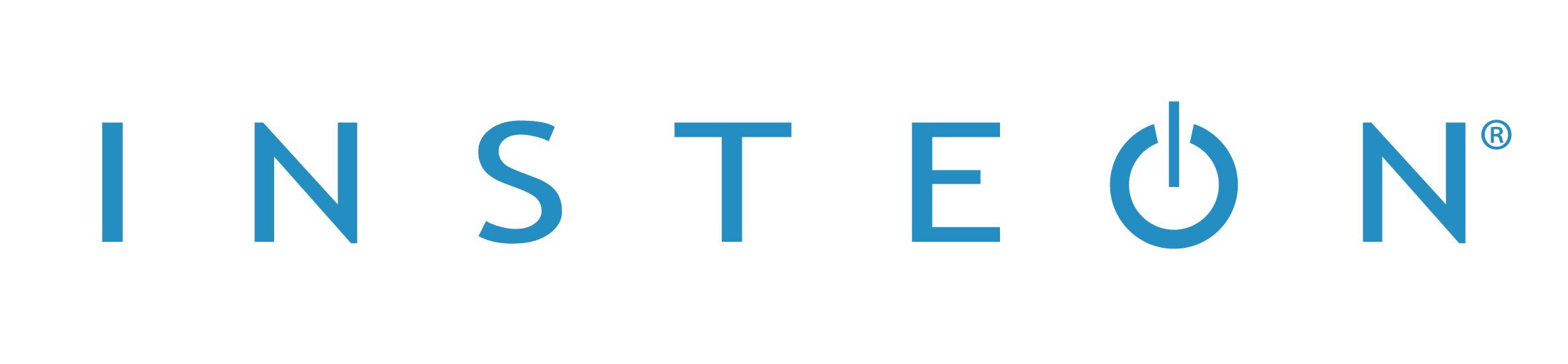
Einrichtung
- Einrichten von Insteon
- Einrichten und Konfigurieren von Insteon über die App „Insteon for Hub“ auf Ihrem iOS- oder Android-Gerät.
- Verbinden von Harmony und Insteon
- Einmal verbunden, können Sie Aktionen einrichten und nutzen, die mit Insteon verbundene Geräte einschließen.
Hinzufügen von Insteon über die Harmony-App
- Starten Sie die Harmony-App und stellen Sie eine Verbindung zum Harmony Hub her.
- Wählen Sie MENÜ und dann Harmony Einrichtung > Geräte und Aktionen hinzufügen/bearbeiten > Geräte.
- Wählen Sie die Schaltfläche GERÄT HINZUFÜGEN am unteren Bildschirmrand.
- Wählen Sie NACH WLAN-GERÄTEN SUCHEN, damit Harmony in Ihrem WLAN-Heimnetzwerk nach verbundenen Insteon Hubs sucht.
- Zum Abschließen des Vorgangs werden Sie aufgefordert, sich bei Ihrem Insteon Konto anzumelden.
Wenn Ihr Insteon Hub nicht erkannt wird, vergewissern Sie sich, dass das Gerät mit demselben WLAN wie Ihr Harmony Hub verbunden ist.
Hinzufügen von Insteon über die MyHarmony Desktop-Software
- Starten Sie die MyHarmony Desktop-Software und melden Sie sich bei Ihrem Konto an.
- Wählen Sie Ihr Harmony Produkt aus der Liste der Fernbedienungen.
- Wählen Sie die Registerkarte Geräte auf der linken Seite des Bildschirms und dann die Schaltfläche Nach Geräten suchen in der Mitte des Bildschirms.
- Wenn Ihr Gerät nicht gefunden wird, wählen Sie UNTERHALTUNGSGERÄT statt nach WLAN-Geräten zu suchen, und fahren Sie mit den unten aufgeführten Schritten fort.

- Sie werden aufgefordert, die Harmony über das mitgelieferte USB-Kabel mit dem Computer zu verbinden.
- Harmony durchsucht Ihr WLAN-Heimnetzwerk nach Insteon.
Insteon Hub Modelle
Nachstehend finden Sie Informationen zu den Insteon Hub Modellen, die das Harmony Team testen konnte. Wenn Sie nicht sicher sind, welches Insteon Hub Modell Sie haben, verwenden Sie die Insteon Wissensdatenbank zum Identifizieren Ihrer Insteon Hub Version.
Kompatibel
- Insteon Hub Modell 2245-222
Nicht kompatibel
- Insteon Hub (HomeKit-kompatibel) 2243-222
- Insteon Hub mit AllJoyn 2243-223
- Insteon Hub Pro 2243-222
- Insteon Hub 2242-222R
- Insteon Hub 2242-442
- Insteon Hub 2242-422
Einrichtung
Insteon muss durch die Aktivierung der Skill in der Alexa-App hinzugefügt werden. Wenn Sie diese Funktion aktiviert haben, können Sie auf der Harmony Express-Fernbedienung die Taste OK drücken, um Insteon Sprachbefehle zu senden.
Details zur Integration
Harmony Express Fernbedienungen
Harmony verbindet sich mit Ihrem Insteon über die Alexa Skill.
Details zur Integration
Hub-basierte Fernbedienungen
Harmony verbindet sich mit den Insteon Servern, sodass Sie Insteon in Ihre Harmony Aktionen einschließen können. Ihr Insteon Hub muss mit demselben WLAN-Heimnetzwerk verbunden sein wie Ihr Harmony Hub.
Auswählen der Fernbedienung
Sie müssen uns mitteilen, welche Art von Fernbedienung Sie besitzen, damit wir Ihnen die richtigen Anweisungen geben können. Bitte wählen Sie eine der folgenden Optionen aus, um zu beginnen.


Inkompatible Fernbedienung
Die Anweisungen auf dieser Seite sind für die ausgewählte Harmony-Fernbedienung nicht relevant.
← ZURÜCK



 Niederländisch
Niederländisch English
English Französisch
Französisch Deutsch
Deutsch Italienisch
Italienisch Spanisch
Spanisch